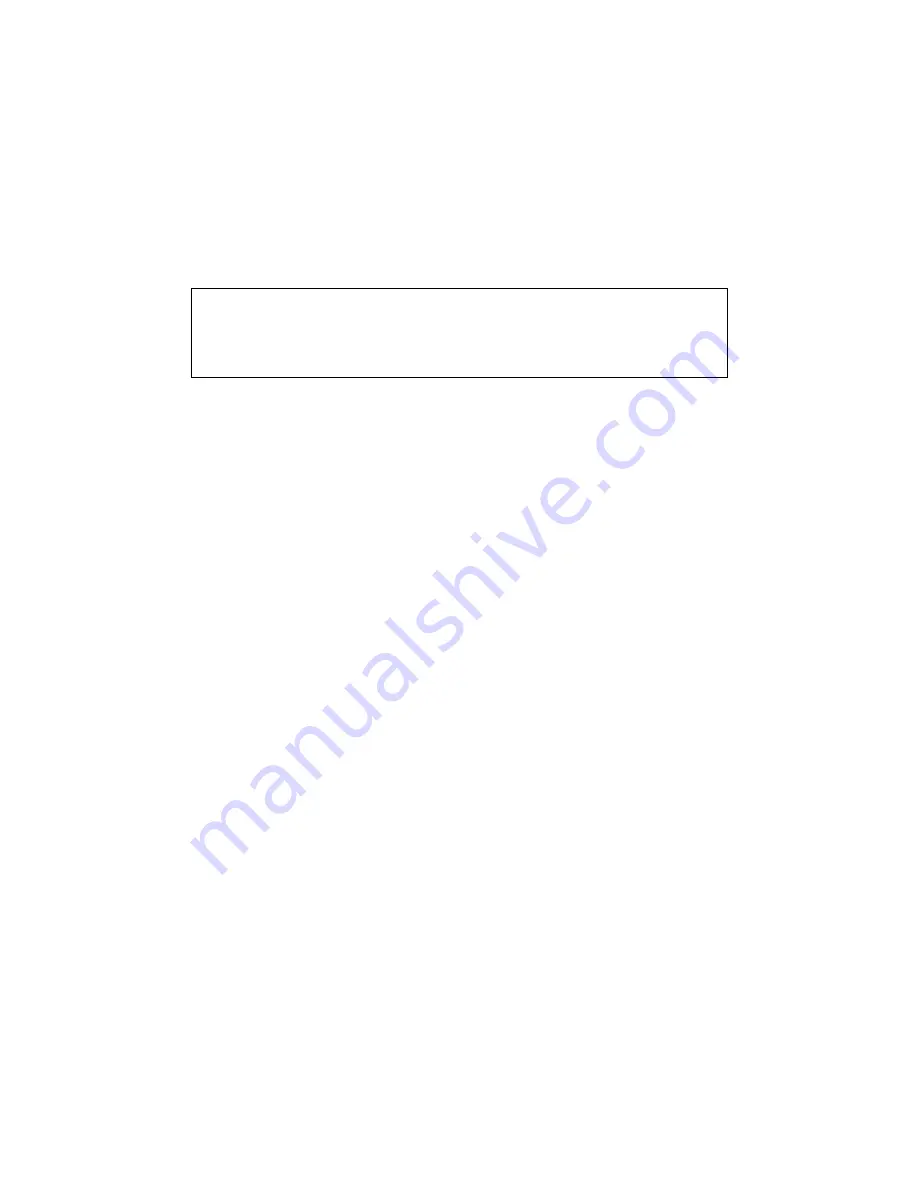
6
ABBILDUNG 3-3: Das Dialogfeld 'Internet Protocol (TCP/IP)
Properties'
3.2.5.
Klicken Sie auf 'Obtain an IP address automatically' und 'Obtain
DNS server address automatically'.
3.2.6.
Klicken Sie auf 'OK'.
Sie müssen Ihren Computer jetzt oder später neu starten.
3.3 Beschaffen von ISP-Informationen
Sie müssen die relevanten Informationen Ihres ISP erfragen, bevor
Sie Ihren Router konfigurieren, zum Beispiel:
▪
Hat Ihr ISP Ihnen eine statische oder dynamische IP-Adresse
zugewiesen? Wenn Sie eine statische IP-Adresse erhalten haben,
wie lautet sie?
▪
Verwendet Ihr ISP PPPoE? Wenn ja, was ist Ihr
PPPoE-Benutzername und -Passwort?
Wenn Sie nicht hierüber nicht sicher sind, wenden Sie sich an Ihren ISP.
Hinweis
:
Die oben genannten Verfahrensschritte gelten nur für Windows 2000.
Für Window 95/98/ME/NT/XP beachten Sie bitte Ihre
Windows-Dokumentation.
















































